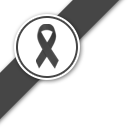วิธีทำเพลงคาราโอเกะที่มีเสียงเราร้องเพลง โดยใช้โปรแกรม LyrEdit
1. เสียบHard Lockเข้าเครื่องคอมพิวเตอร์ แล้วBrowseไปโฟลเดอร์ที่ติดตั้งeXtreme เข้าไปพบ LyrEdit หรือที่เดสทอปก็ได้
รูป
ตรงนี้มีภาพ! แต่ท่านจะมองไม่เห็น , ท่านต้อง
สมัครสมาชิก หรือ
ลงชื่อเข้าระบบแล้วเรียกขึ้นมา ครับ
รูปที่1
ตรงนี้มีภาพ! แต่ท่านจะมองไม่เห็น , ท่านต้อง
สมัครสมาชิก หรือ
ลงชื่อเข้าระบบ2. ไปที่เมนู ไฟล์เพลง เลือก อ่านไฟล์เพลง เพื่อไปนำไพล์เพลงเพลงคาราโอเกะที่เราร้องไว้Saveเป็นสกุล*.MP3 (เก็บคัดลอกไว้ที่โฟลเดอร์ ทำเพลงคาราโอเกะ โดยเฉพาะนะครับ เพราะเวลาSaveเพลง LyrEditจะไม่ถามหาที่เก็บและไม่มีให้เราเปลี่ยนชื่อไฟล์ จะSaveทับไฟล์เดิมที่เป็นเพียงไฟล์เพลง*.MP3 ธรรมดาให้เป็น*.MP3Karaoke คนละชนิดกันครับ) เราเลือกแล้ว กด Open เข้ามา
รูปที่ 2
ตรงนี้มีภาพ! แต่ท่านจะมองไม่เห็น , ท่านต้อง
สมัครสมาชิก หรือ
ลงชื่อเข้าระบบช่องว่างขวามือ เราพิมพ์ชื่อเพลง คีย์เพลง ความเร็วเพลง ชื่อผู้ขับร้อง จังหวะ ตลอดจนกำหนด Channel Vocal (ช่องเสียงคนร้องเพลง) ถ้าเราทำไฟล์เพลงมาโดยจัดเสียงร้องเพลงอยู่ที่ Ch.ขวา เราก็เลือก Right ขึ้นอยู่กับร่องเสียงที่เราSaveไฟล์เพลงนั้นไว้ช่องไหน ก็เลือกช่องนั้น
3. ไปที่เมนู เนื้อเพลง เลือกไปยังโฟลเดอร์ที่เก็บไฟล์เนื้อเพลง (ไฟล์เนื้อเพลง พิมพ์เองครับจากโปรกรม Note Pad ทั่วๆไปครับ Saveไว้ เป็นสกุล*.TXT) แล้วเลือก อ่าน ก่อน ครับ เพราะจะเห็นเนื้อเพลงว่าถูกต้องแล้ว ก็ค่อยกด นำเข้า ครับ ดังรูป ที่โฟลเดอร์เก็บเนื้อเพลง
รูปที่ 3
ตรงนี้มีภาพ! แต่ท่านจะมองไม่เห็น , ท่านต้อง
สมัครสมาชิก หรือ
ลงชื่อเข้าระบบเราเลือกอ่านไฟล์เพลง เมื่อเห็นว่าเนื้อเพลงถูกต้องแล้ว กดอ่าน
รูปที่ 4
ตรงนี้มีภาพ! แต่ท่านจะมองไม่เห็น , ท่านต้อง
สมัครสมาชิก หรือ
ลงชื่อเข้าระบบ4. กดเลือกนำเข้าเนื้อเพลงก็จะลงไปอยู่ในช่องกรอบใหญ่ พร้อมจะให้LyrEdit วิ่งปาดเนื้อ ให้ครับ เลื่อนเคอร์เซอร์คลิกเม้าส์ไปทำไฮไลท์ที่ต้นเนื้อเพลง พร้อมทำเพลงครับ
รูปที่ 5
ตรงนี้มีภาพ! แต่ท่านจะมองไม่เห็น , ท่านต้อง
สมัครสมาชิก หรือ
ลงชื่อเข้าระบบ5. กด F5 เนื้อเพลงจะถูกแบ่งช่วงร้องให้เป็นกรอบๆ เพลงเริ่มเล่นได้ยินเสียงออกมา เราใช้ปุ่มลูกศรขวาเลื่อนเนื้อเพลงไปตามคำร้องที่ได้ยิน จนจบเพลง โปรแกรมจะประมวลผลเองตามอัตโนมัติ เนื้อเพลงในกรอบ กลับสภาพมาเป็นข้อความตามเดิม เป็นอันเสร็จการบันทึก
รูปที่ 6
ตรงนี้มีภาพ! แต่ท่านจะมองไม่เห็น , ท่านต้อง
สมัครสมาชิก หรือ
ลงชื่อเข้าระบบและรูปที่ 7
ตรงนี้มีภาพ! แต่ท่านจะมองไม่เห็น , ท่านต้อง
สมัครสมาชิก หรือ
ลงชื่อเข้าระบบ6. ตรวจสอบว่า เนื้อเพลงตรงกับคำร้องหรือไม่ โดยไปคลิกที่ต้นเพลง แล้วกดปุ่ม Play สังเกตกรอบใต้โปรแกรม จนจบเพลง
รูปที่ 8
ตรงนี้มีภาพ! แต่ท่านจะมองไม่เห็น , ท่านต้อง
สมัครสมาชิก หรือ
ลงชื่อเข้าระบบและรูปที่ 9
ตรงนี้มีภาพ! แต่ท่านจะมองไม่เห็น , ท่านต้อง
สมัครสมาชิก หรือ
ลงชื่อเข้าระบบ7. พอแก้ไขแล้วก็ Save โดยไปที่เมนูไฟล์เพลง เลือก บันทึกไฟล์เพลง เป็นอันว่า เราได้เพลงMP3คาราโอเกะในโฟลเดอร์ที่เราเรียกมาทำแล้วครับ
8. นำไปใช้เพิ่มเพลงชนิด MP3ในeXtreme ครับ
หวังว่าคุณที่ยังไม่เคยทำคงมีความสุขกับเสียงเพลงคาราโอเกะที่คุณร้องเองนะครับ ส่วนคุณที่ทำจนได้จนเบื่อแล้วก็ต้องขออภัยที่เอาเรื่องเก่ามาเล่าใหม่ครับ
พบกันตอนต่อไปครับ
ขอบคุณครูสุเมธมากๆ ครับ
มาจากกระทู้นี้
คลิ๊กที่นี่...